Πώς να δημιουργήσετε και να διαχειριστείτε συλλογές Instagram
Το Instagram ανέκαθεν ασχολούνταν με την κοινή χρήση εικόνων(sharing images) με άλλους χρήστες. Τι γίνεται όμως αν θέλετε να αποθηκεύσετε τη φωτογραφία ή το βίντεο κάποιου άλλου για να το δείτε αργότερα; Κάποτε αυτό ήταν δυνατό μόνο αν κάνατε λήψη φωτογραφιών από το Instagram(downloaded photos from Instagram) . Τώρα μπορείτε να χρησιμοποιήσετε μια λειτουργία που ονομάζεται Συλλογές Instagram(Instagram Collections) .
Αποθηκεύστε(Save) αναρτήσεις, φωτογραφίες και βίντεο από άλλους λογαριασμούς, οργανώστε τα σε συλλογές και προβάλετε, μοιραστείτε ή κατεβάστε τα αργότερα(download them later) . Δείτε πώς μπορείτε να δημιουργήσετε και να διαχειριστείτε τις συλλογές σας στο Instagram .

Γιατί να χρησιμοποιήσετε τις συλλογές Instagram;(Why Use Instagram Collections?)
Οι Συλλογές Instagram(Instagram Collections) είναι μια λειτουργία που λειτουργεί με τον ίδιο τρόπο που λειτουργεί το Pinterest(works the same way Pinterest does) . Σας επιτρέπει να αποθηκεύετε αναρτήσεις που σας ενδιαφέρουν για μελλοντική χρήση. Αυτό θα μπορούσε να είναι χρήσιμο όταν συναντήσετε ένα προϊόν ή μια υπηρεσία που θα θέλατε να αγοράσετε ή να χρησιμοποιήσετε, αλλά δεν έχετε χρόνο να το κάνετε σωστά αυτό το δευτερόλεπτο. Μπορείτε να το «καρφιτσώσετε» και να το αποθηκεύσετε για αργότερα.
Ως άλλη επιλογή, χρησιμοποιήστε τις Συλλογές Instagram(Instagram Collections) για έμπνευση. Βρείτε(Find) ιδέες για είδη προς αγορά, μελλοντικούς ταξιδιωτικούς προορισμούς ή σχεδιάστε μια καμπάνια μάρκετινγκ των δικών σας αγαθών και υπηρεσιών.
Τέλος, οι Συλλογές Instagram(Instagram Collections) σάς επιτρέπουν να αποθηκεύετε αναρτήσεις από λογαριασμούς που δεν θέλετε να ακολουθήσετε. Είτε πρόκειται για μια γνωριμία με την οποία δεν θέλετε να διατηρήσετε επαφή, είτε για έναν επαγγελματικό λογαριασμό του οποίου οι αναρτήσεις δεν θέλετε να έχετε στη ροή σας. Τώρα μπορείτε να τα παρακολουθείτε χωρίς να τα ενημερώνετε.
Πώς να δημιουργήσετε συλλογές Instagram (How To Create Instagram Collections )
Πριν ξεκινήσετε να οργανώνετε τις αναρτήσεις που αποθηκεύετε στο Instagram , πρέπει να δημιουργήσετε την πρώτη σας συλλογή Instagram .

- Ανοίξτε το προφίλ σας στο Instagram και κάντε κλικ στο κουμπί μενού με τις τρεις κάθετες γραμμές .(three vertical lines)
- Επιλέξτε Αποθηκευμένο(Saved) .

- Κάντε κλικ στο σύμβολο Συν . (Plus)Εάν έχετε ήδη αποθηκευμένες αναρτήσεις, μπορείτε να τις προσθέσετε στη νέα σας συλλογή αμέσως. Όταν τελειώσετε, κάντε κλικ στο Επόμενο(Next) .
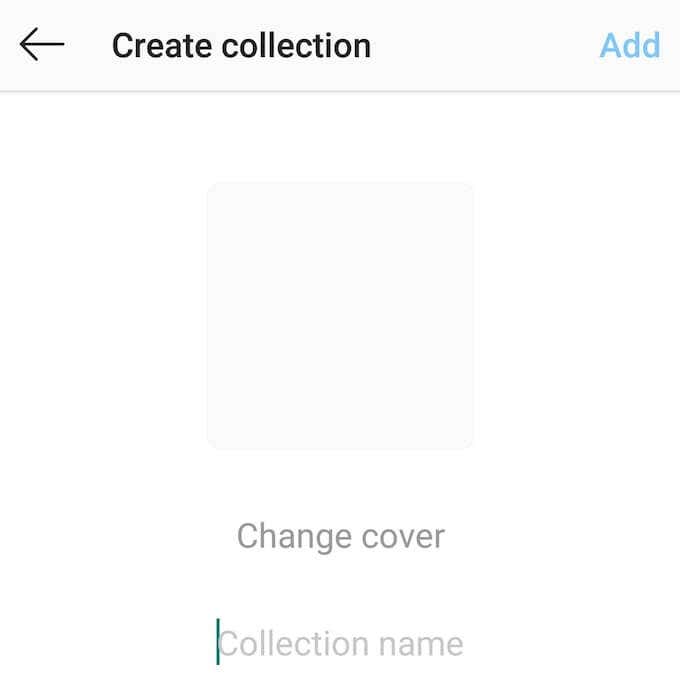
- Πληκτρολογήστε(Enter) το όνομα της πρώτης συλλογής σας και κάντε κλικ στην Προσθήκη(Add) (Android) ή στο Τέλος(Done) (iOS). Εδώ μπορείτε επίσης να επιλέξετε μια εικόνα εξωφύλλου για τη συλλογή σας. Κάντε κλικ στην (Click) Αλλαγή εξωφύλλου(Change Cover ) και επιλέξτε μια εικόνα από μια από τις αναρτήσεις που έχετε ήδη προσθέσει στη συλλογή.
Δημιουργήστε νέες συλλογές κατά την περιήγηση στο Instagram(Create New Collections While Browsing Instagram)
Μπορείτε επίσης να δημιουργήσετε συλλογές Instagram καθώς κάνετε περιήγηση όταν αποθηκεύετε αναρτήσεις που σας αρέσουν. Δείτε πώς να το κάνετε αυτό:

- Βρείτε μια ανάρτηση που σας αρέσει και, στη συνέχεια, πατήστε παρατεταμένα το κουμπί Σελιδοδείκτης(Bookmark) στην κάτω δεξιά γωνία της ανάρτησης. Θα ανοίξει το μενού Αποθήκευση σε .(Save to)

- Στο μενού Αποθήκευση σε(Save to) , πατήστε το σύμβολο Συν .(Plus)

- Πληκτρολογήστε το όνομα της νέας σας συλλογής και κάντε κλικ στο Τέλος(Done) .
Πώς να διαχειριστείτε τις συλλογές σας(How To Manage Your Collections)
Οι συλλογές Instagram(Instagram) ζωντανά στις Αποθηκευμένες αναρτήσεις σας. Μπορείτε να τις δείτε, να τις επεξεργαστείτε, να προσθέσετε και να αφαιρέσετε αναρτήσεις από αυτές ανά πάσα στιγμή.
Προσθέστε αναρτήσεις στις συλλογές σας(Add Posts To Your Collections)

Η προσθήκη αναρτήσεων στις συλλογές σας στο Instagram είναι εύκολη. Το μόνο που έχετε να κάνετε είναι να πατήσετε παρατεταμένα το κουμπί Σελιδοδείκτης(Bookmark) όταν βρείτε την ανάρτηση που θέλετε να προσθέσετε. Στη συνέχεια, επιλέξτε τη συλλογή στην οποία θέλετε να προσθέσετε αυτήν την ανάρτηση. Το Instagram(Instagram) σάς επιτρέπει να προσθέτετε την ίδια ανάρτηση σε πολλές συλλογές.
Εναλλακτικά, μεταβείτε κατευθείαν σε μία από τις συλλογές σας στο Instagram , πατήστε τις τρεις κάθετες κουκκίδες(three vertical dots) στην επάνω δεξιά γωνία και επιλέξτε Προσθήκη στη συλλογή(Add to Collection) για να προσθέσετε αναρτήσεις από το Αποθηκευμένο(Saved) .
Αφαιρέστε τις αναρτήσεις από τις συλλογές σας(Remove Posts From Your Collections)
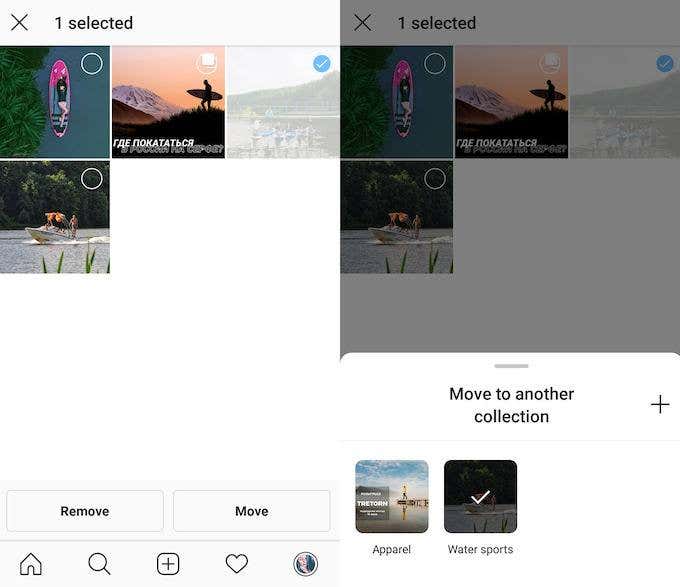
Για να αφαιρέσετε μια ανάρτηση από μια συλλογή, μεταβείτε στο προφίλ σας και ανοίξτε τις Αποθηκευμένες(Saved) αναρτήσεις. Στη συνέχεια, μεταβείτε σε μία από τις συλλογές σας και βρείτε την ανάρτηση που θέλετε να καταργήσετε. Πατήστε το κουμπί Σελιδοδείκτης(Bookmark) μία φορά για να το αφαιρέσετε. Από το αναδυόμενο μενού μπορείτε να επιλέξετε είτε να αφαιρέσετε την ανάρτηση από αυτήν τη συλλογή είτε να τη διαγράψετε εντελώς από τις Αποθηκευμένες αναρτήσεις σας.
Εάν θέλετε να αφαιρέσετε πολλές αναρτήσεις από τη συλλογή, πατήστε τις τρεις κάθετες κουκκίδες(three vertical dots) στην επάνω δεξιά γωνία και κάντε κλικ στην επιλογή Επιλογή(Select) . Κάντε κλικ στις αναρτήσεις που θέλετε να καταργήσετε και, στη συνέχεια, επιλέξτε είτε να τις αφαιρέσετε(Remove) από τη συλλογή είτε να τις μετακινήσετε(Move) σε άλλη.
Επεξεργαστείτε τις Συλλογές σας(Edit Your Collections)
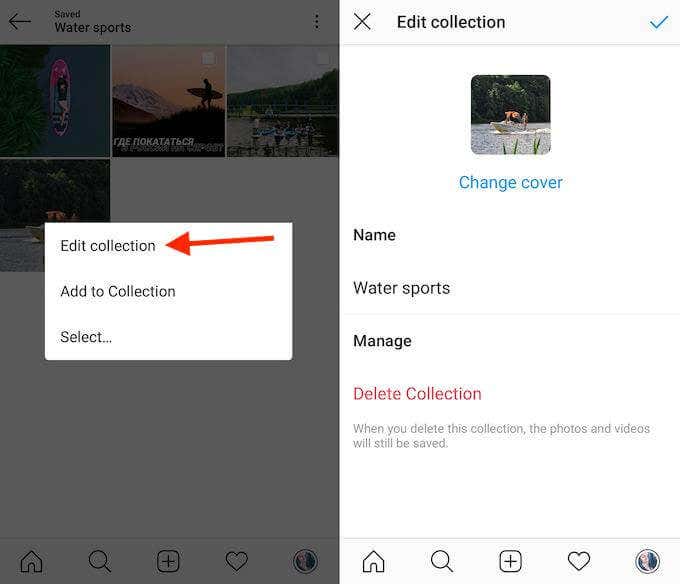
Ανοίξτε τη συλλογή που θέλετε να επεξεργαστείτε και πατήστε τις τρεις κάθετες κουκκίδες(three vertical dots) . Επιλέξτε Επεξεργασία συλλογής(Edit collection) και θα ανοίξει το μενού που μπορείτε να χρησιμοποιήσετε για να αλλάξετε το όνομα ή το εξώφυλλο της συλλογής σας, καθώς και να διαγράψετε εντελώς τη συλλογή από τον λογαριασμό σας στο Instagram .
Γίνετε δημιουργικοί με τις συλλογές Instagram(Get Creative With Instagram Collections)
Όταν ξεκινάτε για πρώτη φορά να χρησιμοποιείτε αυτήν τη δυνατότητα, η πρώτη σας σκέψη μπορεί να είναι να χρησιμοποιήσετε τις Συλλογές Instagram(Instagram Collections) για τη δημιουργία θεματικών ομάδων αναρτήσεων ή εικόνων για μελλοντική χρήση. Όπως να φτιάξετε μια συλλογή τροφίμων για να συγκεντρώσετε όλες τις συνταγές που θέλετε να δοκιμάσετε στο σπίτι ή να δημιουργήσετε μια συλλογή ασκήσεων για να διατηρήσετε όλες τις προπονητικές θέσεις για κίνητρο.
Μπορείτε να επωφεληθείτε πολύ περισσότερο από αυτήν τη δυνατότητα, αν προσπαθήσετε να γίνετε δημιουργικοί με τις συλλογές σας.
- Σχεδιάστε τα μελλοντικά σας ταξίδια με τις συλλογές Instagram(Plan Your Future Travels With Instagram Collections)

Πολλοί χρήστες δημοσιεύουν κριτικές για τους ταξιδιωτικούς προορισμούς που επισκέπτονται. Εάν ακολουθείτε ταξιδιωτικά ιστολόγια στο Instagram , πιθανότατα γνωρίζετε ότι συχνά μοιράζονται προωθητικές προσφορές και ταξιδιωτικές προσφορές(travel deals) με τους ακόλουθούς τους. Μια συλλογή με τα μέρη που θα θέλατε να επισκεφτείτε όχι μόνο θα σας εξοικονομήσει χρόνο στον προγραμματισμό των ταξιδιών σας, αλλά μπορεί ενδεχομένως να σας εξοικονομήσει χρήματα.
- Μετατρέψτε τις συλλογές σας σε πίνακες διάθεσης(Turn Your Collections Into Mood Boards)
Εάν είστε οπτικό άτομο ή κάποιος που πρέπει να φανταστεί ολόκληρο το σχέδιο δράσης πριν ξεκινήσετε ένα έργο, ξέρετε πόσο ευεργετικά μπορεί να είναι τα κυκλώματα διάθεσης. Εάν έχετε μια ιδέα ή σκέψεις για κάποιο θέμα και πρέπει να το οπτικοποιήσετε, δημιουργήστε μια ειδική συλλογή Instagram για αυτό. Θα σας βοηθήσει να προχωρήσετε και να αναπτύξετε περαιτέρω την ιδέα σας.
- Χρησιμοποιήστε τις συλλογές για την παρακολούθηση του ανταγωνισμού σας(Use Collections For Tracking Your Competition)
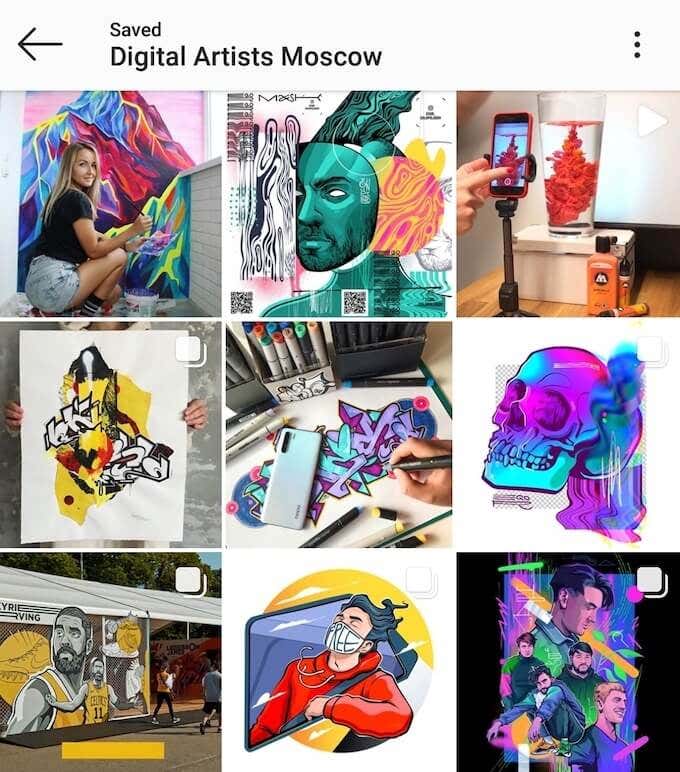
Εάν έχετε έναν επαγγελματικό λογαριασμό στο Instagram(business account on Instagram) , αυτή η δυνατότητα μπορεί να σας βοηθήσει να παρακολουθείτε τον ανταγωνισμό σας. Μπορείτε να δείτε και να αποθηκεύσετε τις δημοσιεύσεις από τους ανταγωνιστές σας χωρίς να χρειάζεται να τους ακολουθήσετε. Και επειδή οι συλλογές σας είναι ιδιωτικές, δεν θα ξέρουν ότι παρακολουθείτε.
Αξιοποιήστε στο έπακρο το Instagram(Get The Most Out Of Instagram)
Αυτά είναι μερικά μόνο παραδείγματα για το πώς οι Συλλογές Instagram(Instagram Collections) σάς δίνουν περισσότερες δυνατότητες μέσα στην εφαρμογή. Αν θέλετε να βελτιώσετε περαιτέρω την εμπειρία χρήστη σας στο Instagram, θα πρέπει να βουτήξετε βαθύτερα στην εφαρμογή και σε ορισμένες περιπτώσεις να χρησιμοποιήσετε τις εφαρμογές τρίτων(use the third-party apps) .
Τι θα χρησιμοποιούσατε τις συλλογές σας στο (Collections)Instagram ; Μοιραστείτε(Share) τις σκέψεις και τις ιδέες σας μαζί μας στα παρακάτω σχόλια.
Related posts
Πώς να δημιουργήσετε και να διαχειριστείτε λίστες αναπαραγωγής μουσικής για το VLC Media Player
7 διαδικτυακά εργαλεία για τη δημιουργία μαθημάτων για μαθητές στο σπίτι
Τρεις εφαρμογές επεξεργασίας φωτογραφιών που χρειάζεστε για να κάνετε οποιαδήποτε εικόνα του Instagram να αξίζει
10 από τις καλύτερες εφαρμογές για σάρωση και διαχείριση αποδείξεων
Πώς χρησιμοποιείτε το Instagram; Οδηγός έναρξης
Αναθεώρηση προστασίας από ιούς Intego: Ισχυρό αλλά περιορισμένο σε δυνατότητες
ToDoist Desktop App για Windows: Μια πλήρης ανασκόπηση
Τι είναι το BetterDiscord και πώς να το εγκαταστήσετε;
Πώς να χρησιμοποιήσετε το MyFitnessPal για να χάσετε πραγματικά βάρος
Το καλύτερο λογισμικό ανάγνωσης ηλεκτρονικών βιβλίων για κινητό, φορητό υπολογιστή ή υπολογιστή
4 καλύτερα ελαφριά προγράμματα περιήγησης για Windows και Mac
Το καλύτερο δωρεάν λογισμικό καραόκε για Windows
Οι 6 καλύτεροι επεξεργαστές PDF για Windows 10 το 2021
5 καλύτερες εφαρμογές αναγνώρισης μουσικής για να βρείτε παρόμοια τραγούδια με συντονισμό
3 καλύτερες εφαρμογές πεζοπορίας για να βρείτε μονοπάτια, να καταγράψετε πεζοπορίες και να μην χαθείτε
7 καλύτερες εφαρμογές και ιστότοποι για να παρακολουθήσετε βίντεο μαζί
Τιμολόγηση IFTTT: Αξίζει το Pro το κόστος;
Το 9 καλύτερο λογισμικό Discord Voice Changer (2021)
5 καλύτερες εναλλακτικές λύσεις Spotify για ροή μουσικής
6 καλύτερες εφαρμογές ανταλλαγής προσώπου για κινητό ή υπολογιστή
